Доступно с лицензией 3D Analyst.
Команда Пересечение (Intersect) создает новый объект на основе области пересечения или ребер любых двух объектов с одинаковым типом геометрии. Новый объект будет создан с помощью настроек, которые вы устанавливаете с помощью выбранного шаблона объектов.
Вы можете создать новый пространственный объект из области пересечения объектов разных слоёв, но эти слои должны быть одного типа геометрии (линейные или полигональные). Оригинальные объекты сохраняются и новый объект создается без значений атрибутов в текущем слое. Для нового пространственного объекта вам надо будет ввести атрибутивные значения вручную.
Например, вы можете создать новую область обслуживания из двух пересекающихся областей. На верхнем рисунке показаны две выделенных сбытовых территории, на нижнем - результат работы инструмента Пересечение (Intersect): одна сбытовая территория (объект фиолетового цвета), полученная из области, общей для двух исходных территорий.
- До пересечения:
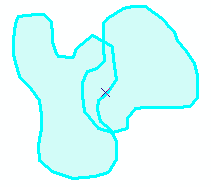
- После команды Пересечение Intersect (когда новому объекту будут присвоены атрибуты):
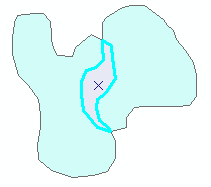
Если вы будете пересекать линейные объекты, они должны обладать общими ребрами (edge). Например, две линии, которые пересекаются (например, перекресток дорог) имеют общую точку, но не общее ребро. Используйте инструмент Разбить (Split)  на панели инструментов Редактор 3D (3D Editor), чтобы разбить такой тип линейного пересечения.
на панели инструментов Редактор 3D (3D Editor), чтобы разбить такой тип линейного пересечения.
Команда Пересечение работает с выбранными объектами, что позволяет вам определять объекты для пересечения, хотя вы не сможете указывать атрибуты для выходного объекта - результата пересечения. С другой стороны, инструмент геообработки Пересечение (Intersect) создает новые объекты из пересечений объектов во входных слоях или классах пространственных объектов и позволяет вам определять, какие атрибуты из входных объектов следует передать в выходной класс пространственных объектов.
- Нажмите кнопку Редактировать размещение (Edit Placement)
 на панели инструментов Редактор 3D (3D Editor).
на панели инструментов Редактор 3D (3D Editor).
- Щелкните на объектах, из пересечения которых вы хотите создать новый объект.
- Щелкните Редактор 3D (3D Editor) и выберите Пересечение (Intersect) из ниспадающего меню.
- Выберите местоположение, где будет создан новый объект.
- Если для слоев в 3D изображении имеются шаблоны пространственных объектов, щелкните кнопку Шаблон (Template) и выберите шаблон, по которому будет создан новый объект. Выбор также можно осуществить, дважды щелкнув на предварительном просмотре соответствующего шаблона.
- Если шаблоны объектов отсутствуют, щелкните слой, в котором будет создан новый объект.
- Нажмите ОК.